Oglas
Diljem svijeta, ljudi se oslanjaju na Microsoft Office 10 novih značajki Microsoft Office 2016 za povećanje produktivnostiMicrosoft Office 2016 neprestano prima nove značajke. Najprije su dostupni pretplatnicima Office Insidera i Office 365. Pokazujemo vam najbolje nove Word, Excel, PowerPoint i Outlook značajke i kako to ... Čitaj više kako za osobnu upotrebu, tako i na radnom mjestu - što sve čini više frustrirajućim kada softver ne radi. Nije rijetkost vidjeti kako se instalacija Office paketa na neki način oštećuje, a gubitak pristupa može ugurati produktivnost.
Srećom, Microsoft je svjestan vitalne uloge koju Office ima u mnogim korisnicima ' svakodnevni tijek rada 10 Predloga za uštedu vremena u ureduPostoje li dokumenti koje pišete iznova i iznova? Bilo da se radi o dnevnim sastancima, računima ili izvještajima o statusu, predlošci bi vam mogli olakšati posao. Sastavili smo 10 ideja predloška kako bismo uštedjeli vrijeme. Čitaj više . Kao takvo, postoji nekoliko različitih načina dijagnosticiranja i otklanjanja problema nakon što počnete nailaziti na probleme.
Evo tri različita načina da se dosegnete do dna poteškoća s instalacijom sustava Office - nadamo se da će jedan od njih uspjeti za vas!
Popravak ureda s upravljačke ploče
Windows može pokušati automatski popraviti Office, ali morat ćete znati je li vaša instalacija bazirana na pokretanju ili MSI. Da biste to saznali, otvorite Word ili bilo koji drugi Office program i idite na Datoteka> Račun ili Uredski račun.
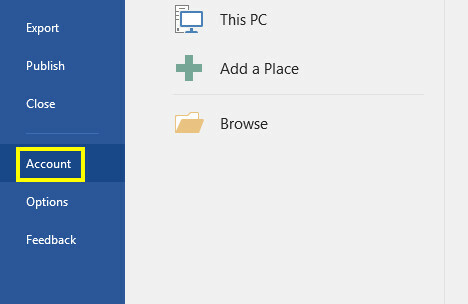
Ako vidite gumb s naljepnicom Mogućnosti ažuriranja na sljedećem zaslonu imate instalaciju Click-to-Run. Ako ne, vaša se instalacija temelji na MSI - zabilježite rezultat i zatvorite Word.
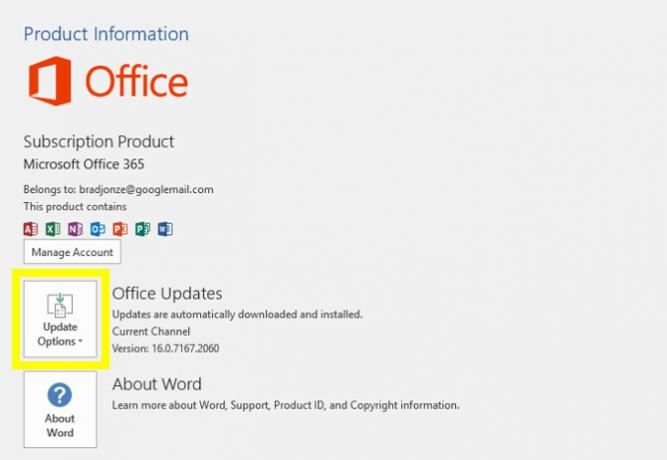
Dalje upišite Programi i značajke u traku za pretraživanje i otvorite rezultat na upravljačkoj ploči. Na popisu programa pronađite Officeov paket, kliknite ga desnom tipkom miša i odaberite Promijeniti.
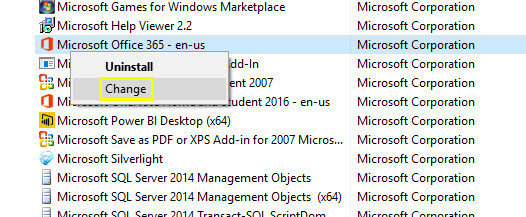
Sljedeći korak ovisi o tome je li vaša instalacija bazirana na kliku ili MSI. Ako je Klikni za trčanje, Odaberi Online popravak - Brzi popravak je brži, ali manje temeljit. Ako je MSI-based, Odaberi Popravak a zatim kliknite Nastaviti.

Na kraju, prođite svoj put kroz čarobnjaka prema uputama.
Pokrenite Office Diagnostics
Ako niste sigurni u čemu je problem instalacije sustava Office, korisno je pokrenuti uslužni program Microsoft Office Diagnostics za dobivanje više informacija. Bilo da su vaši problemi uzrokovani oštećene datoteke Pomoću ovih savjeta pristupite i oporavite oštećene datoteke OfficeaVaš je važan dokument oštećen i nemate sigurnosnu kopiju? Nisu sve izgubljene! Možete pokušati popraviti datoteku ili pronaći sigurnosnu kopiju za koju niste znali da je imate. Čitaj više , oštećenja tvrdog diska ili RAM-a ili sukobi verzije, ovaj bi alat trebao osvijetliti krivca i ponuditi rješenja.
Najbolje je pokrenuti uslužni program Diagnostics u trenutku kada računalo možete ostaviti na miru. Posebno je važno da sustav ne upotrebljavate dok se test test dijagnostike memorije pokreće.
Zatvorite što više aktivnih programa, na traci za pretraživanje potražite Microsoft Office Diagnostics i otvorite uslužni program.
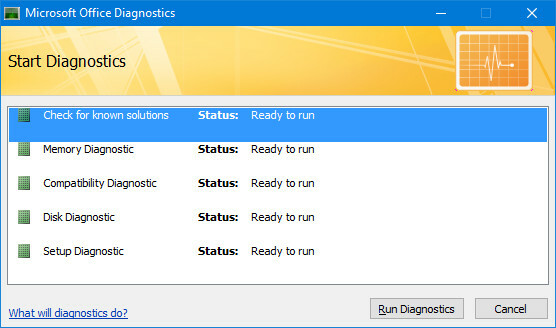
Klik Pokrenite dijagnostiku i pustite alat da radi svoje. Nakon što je završio, trebali biste imati više informacija o tome što je Office, ako ne, rješenje.
Koristite Microsoftov pomoćnik za podršku i oporavak
Pomoćnik za podršku i oporavak novi je alat uveden za upotrebu s paketom Office 365. Microsoftovo osoblje za podršku često koristi korisnike kako bi vodilo korisnike kroz procese oporavka putem telefona, ali dovoljno je jednostavno da ih sami koristite.
Najprije preuzmite uslužni program putem Outlook Centar za podršku - dok ovaj paket možete koristiti za rješavanje svih vrsta problema sa paketom Office, njegov poseban fokus je na problemima koji se odnose na Outlook klijent e-pošte.
Nakon preuzimanja i instaliranja pomoćnika trebali biste vidjeti zaslon poput ovog:
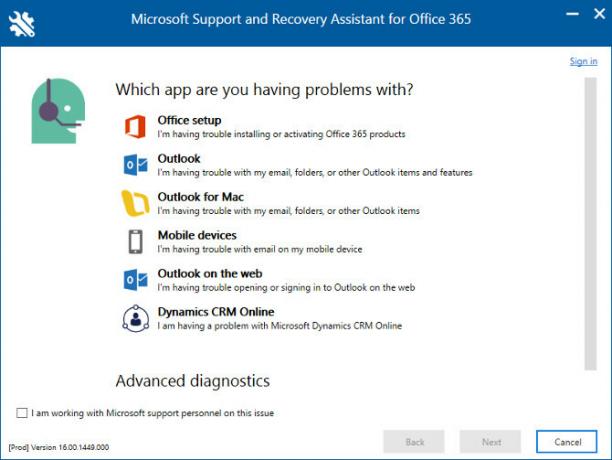
Sljedeći je korak prijava na svoj Račun 365 pomoću veze u gornjem desnom kutu prozora.

Kad to učinite, odaberite Postavljanje ureda s popisa opcija - alternativno kliknite Outlook ako se radi o klijentu e-pošte koji je taj uzrokuje vam probleme Kako popraviti Outlook Inbox s alatom za popravakJeste li znali da Outlook nudi alat za popravak koji popravlja PST datoteke? Pokazat ćemo vam kako koristiti ovaj i ostale korake za rješavanje problema za Microsoft Outlook. Čitaj više , a ne uredski paket u cjelini.
Posljednje odmaralište
Ako ste isprobali sva ova rješenja i niste imali uspjeha, možda nećete imati sreće. U ovom trenutku, čini se da vam se instalacija ne može nadoknaditi. Najbolji način djelovanja je ručno deinstalirajte Office Kako deinstalirati Office 2016 ili Office 365 na PCAko želite izbrisati svaki posljednji zaloga Office 2016 ili Office 365 sa svog sustava, Microsoft je pružio brzi alat koji bez napora podnosi sve za vas. Čitaj više i počnite iznova.
To možda nisu vijesti koje želite čuti, ali sve u svemu to je relativno jednostavan proces. Danas ne postoji instalacijski disk koji bi mogli iskopati iz ormarića, a pretplata je zasnovana na računu, tako da biste trebali biti lako ponovo ustati i pokrenuti se.
Ići naprijed, ažurirati Office Objašnjena automatska ažuriranja u programu Microsoft Office 2016Microsoft Office 2016 pokrenut će značajku automatskog ažuriranja i nekoliko različitih servisnih grana sličnih Windows 10. Istražimo što to znači za instalaciju sustava Office 2016. Čitaj više s najnovijim zakrpama koje je izdao Microsoft. Ne postoji jamstvo da će se to spriječiti budućim problemima, ali to je sigurno najbolji način da se obranite od još jedne probijene instalacije.
Imate li problema s instalacijom sustava Office? Ili imate dobar savjet za popravljanje neispravne instalacije? Možete zatražiti pomoć ili ponuditi svoju stručnost u odjeljku s komentarima u nastavku.
Engleski pisac trenutno sjedište u SAD-u. Pronađite me na Twitteru putem @radjonze.